同步设置
同步设置
《FreeFileSync 用户手册》:
同步设置
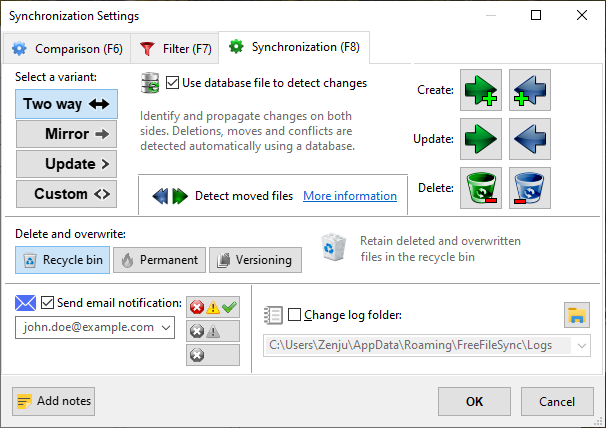
同步变体
- • 如果左右两个文件夹都包含您正在处理的文件,并且您希望更改(创建、更新和删除)双向流动,那么选择 双向 。 数据库文件(“sync.ffs_db”)将在首次同步后创建,用于将当前文件系统状态与上次同步状态进行比较,以确定同步方向。
- • 如果一个文件夹包含您的工作文件,另一个用于备份,那么选择 镜像 选项。 左侧文件夹是源文件夹,右侧文件夹是目标文件夹。同步操作将根据需要在目标文件夹中创建和删除文件,直至目标文件夹与源文件夹完全一致。
- • 如果您只想将文件添加到备份中,但从不删除,那么请选择 更新 选项。 源端删除的文件 不会导致 备份驱动器上的文件被删除(例如,在您为数码相机上的新照片腾出空间后)。另一方面,备份驱动器上删除的文件 不会再次被复制 (例如,在您删除了不想保留的照片之后)。
检测移动的文件
注意
- • 首次同步文件夹对时,尚无法检测移动的文件。只有从 第二次同步 开始,数据库文件才可用以确定移动的文件。
- • 在 没有(稳定的)文件ID 的文件系统上 不支持 检测。最明显的是, FAT 文件系统上的某些文件移动无法被检测到。此外,像 SFTP 这样的协议也不支持移动检测。在这些情况下,FreeFileSync将自动回退到“复制并删除”。